【工程仿真可视化】:分析ParaView在工程中的应用案例
发布时间: 2025-01-07 13:03:21 阅读量: 18 订阅数: 19 


fluent-流体工程仿真计算实例与应用
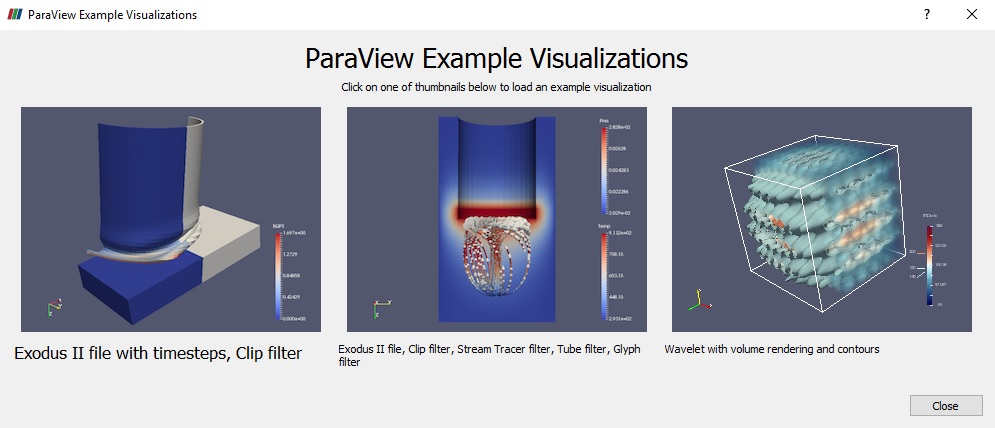
# 摘要
本文旨在探讨工程仿真可视化的核心基础概念,特别是ParaView软件的理论基础及其在仿真领域的应用。通过系统分析ParaView的功能特点、数据处理、可视化原理,本文揭示了其在流体动力学仿真、结构分析及多物理场耦合分析中的关键作用。文章进一步探索了ParaView的高级应用技巧,包括自定义过滤器的使用、批处理和自动化、以及与其他仿真软件的集成。案例分析与实战演练部分展示了ParaView在实际工程问题中的应用,并对结果进行可视化展示与分析。最后,本文展望了ParaView未来的发展方向,包括交互式技术的融合、高性能计算的结合以及开源社区的扩展。
# 关键字
工程仿真;可视化;ParaView;数据处理;高级技巧;未来发展
参考资源链接:[ParaView使用指南(中文)](https://wenku.csdn.net/doc/6401ac3dcce7214c316eb207?spm=1055.2635.3001.10343)
# 1. 工程仿真可视化的基础概念
工程仿真可视化是利用计算机图形学、图像处理和人机交互技术,将抽象的工程数据和仿真结果转化为直观、形象的图形、图像或动画,从而使工程师能够直观理解仿真过程和结果。该技术在产品设计、测试、分析和优化等多个领域发挥着重要的作用,特别是在结构分析、流体动力学和多物理场耦合等复杂仿真场景中。
## 1.1 仿真可视化的作用与意义
仿真可视化技术能够帮助工程师在虚拟环境中模拟真实世界中的物理过程,这不仅能够加快产品开发周期,降低开发成本,还可以在设计阶段发现潜在问题,避免昂贵的修改和返工。特别是在那些对安全要求极高的领域(如航空、汽车工业),仿真可视化可以极大地提升产品的安全性能和可靠性。
## 1.2 可视化技术的基本组成
工程仿真可视化的组成主要包括数据采集、数据处理、图形渲染和用户交互等几个环节。数据采集通常涉及各种传感器和仿真软件产生的数据;数据处理包括数据的清洗、过滤和转换;图形渲染则是将处理后的数据转换为图像或动画;用户交互则允许用户通过图形界面与可视化结果进行交互,以获取所需的信息。
# 2. ParaView的理论基础和界面布局
## 2.1 ParaView的基本功能和特点
### 2.1.1 ParaView的安装与配置
ParaView 是一个开源的多平台数据可视化应用程序。它主要被用来分析和可视化大规模数据,支持多种操作系统,如 Linux、Windows、macOS 等。
**安装步骤:**
1. 访问 ParaView 的官方网站下载安装文件。
2. 根据您所使用的操作系统选择对应的安装包。
3. 依据安装向导完成安装。
**配置步骤:**
1. 打开 ParaView,通常会直接进入欢迎界面。
2. 在"Options"菜单下选择"Preferences..."进行环境配置,如设置默认文件夹、背景颜色等。
3. 根据需要设置高级选项。
**安装和配置注意:**
- ParaView 依赖于一些外部库,如 HDF5, MPI 等,安装之前请确保这些库已正确安装。
- 可以通过 conda, vcpkg 等包管理器安装 ParaView 以确保依赖问题被处理。
### 2.1.2 ParaView的用户界面简介
ParaView 的用户界面布局简洁而强大,主要包含以下几个部分:
- **Pipeline Browser(管道浏览):** 展示数据处理的流程图,可进行操作管理。
- **Properties Panel(属性面板):** 显示当前选中对象的属性和可用选项。
- **View Area(视图区域):** 分布不同的视图窗口,例如 3D 视图、表格视图等。
- **Object Inspector(对象检查器):** 查看和编辑视图的详细信息。
## 2.2 ParaView中的数据处理
### 2.2.1 数据输入与管理
数据输入是使用 ParaView 的第一步。ParaView 支持多种数据格式,包括常见的 VTK、PVD、VTP 等。
**操作步骤:**
1. 点击菜单"File" -> "Open",选择您想要加载的数据文件。
2. ParaView 将数据导入,并在 Pipeline Browser 中生成相应的图标表示。
3. 在 Pipeline Browser 中,可以通过右键点击图标选择"Reload"重新加载数据。
**数据管理策略:**
- 利用 Pipeline 浏览器中的"Shelve"和"Unshelve"功能可以临时移除不使用数据而不丢失。
- 使用"Save Data"保存当前视图状态或导出数据。
### 2.2.2 数据过滤与转换
数据过滤器允许用户对数据进行操作,例如数据清洗、点云简化、特征提取等。
**典型操作:**
1. 在 Pipeline 浏览器中选择需要过滤的数据。
2. 点击工具栏上的"Apply"按钮,然后在 Filter Library 中选择合适的过滤器。
3. 调整过滤器设置,比如设置阈值,然后点击"Apply"来应用过滤器。
4. 查看处理后的结果,根据需要继续应用其他过滤器。
**mermaid 流程图示例:**
```mermaid
graph TD
A[开始] --> B[加载数据]
B --> C[选择过滤器]
C --> D[设置过滤器参数]
D --> E[应用过滤器]
E --> F[查看结果]
```
### 2.3 ParaView的可视化原理
#### 2.3.1 可视化管道的概念
ParaView 使用“可视化管道”模型来处理和显示数据。该模型包括数据源、过滤器和渲染器三部分。
- **数据源**:生成初始数据。
- **过滤器**:处理数据,如选择、提取、降采样等。
- **渲染器**:将最终数据转换为图像。
**可视化管道的工作原理:**
- 数据通过管道从源到过滤器,再到渲染器。
- 管道中可以串接多个过滤器,形成流水线。
- 管道具有“懒加载”特性,即直到渲染时才真正处理数据。
#### 2.3.2 可视化算法与渲染技术
ParaView 支持多种可视化算法和渲染技术,例如体渲染、表面渲染、等值面提取等。
**体渲染(Volume Rendering)示例代码块:**
```python
from paraview.simple import *
# 创建体渲染器并设置数据源
volRen1 = CreateVolumeRenderingRepresentation(
GetActiveSource(), name='VolumeRepresentation')
# 设置体渲染属性
volRen1剧院 = GetProperty("VolumeMapper")
volRen1剧院.ScalarOpacityUnitDistance = 100
volRen1剧院.InterpolationType = 'Linear'
# 通过渲染窗口显示结果
Render()
```
**渲染技术分析:**
- ParaView 对于渲染性能优化有多种策略,包括内存管理、多 GPU 支持等。
- 支持自定义着色器和高级渲染效果,如阴影、光照效果等。
以上就是 ParaView 的理论基础和界面布局的主要内容。通过理解这些基础概念和实践,用户可以开始探索 ParaView 在更复杂场景中的应用,如工程仿真、数据分析等。
# 3. ParaView在工程仿真中的应用
## 3.1 流体动力学仿真案例
流体动力学仿真(CFD)是分析和设计流体流动、热传递和相关现象的强大工具。在这一部分中,我们将探讨如何使用ParaView来处理CFD数据,并进行流场的可视化与分析。我们将通过一个案例来详细说明这一流程,以帮助读者更好地理解。
### 3.1.1 CFD数据的导入与处理
在进行CFD仿真后,我们通常会得到大量数据,比如速度场、压力场、温度场等。这些数据可能包含不同的变量和分辨率,这使得数据处理和管理变得十分关键。ParaView作为一款强大的可视化工具,能够处理来自多种CFD软件的数据,如ANSYS Fluent、OpenFOAM等。
首先,我们来介绍CFD数据的导入过程。数据导入ParaView主要涉及以下几个步骤:
1. **选择数据格式:** ParaView支持多种数据格式,包括原生的ParaView文件格式(`.vtk`、`.vtu`、`.vtp`等)以及通用格式如CSV和Excel表格。通常,CFD仿真软件会输出特定格式的数据文件,如OpenFOAM的`.vtu`或`.pvtu`文件。
2. **打开数据文件:** 在ParaView界面,选择`File` >
0
0





